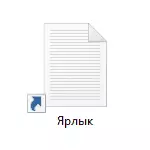
যদিও উইন্ডোজে নির্মিত শর্টকাট তীর এটা সহজ সহজভাবে ফাইল এবং ফোল্ডার থেকে তাদের পার্থক্য করতে, তাদের চেহারা বেশ বিতর্কিত হয়, এবং সেইজন্য অনেক ব্যবহারকারী আকাঙ্খা বেশ বোধগম্য তাদের পরিত্রাণ পেতে। আরও দেখুন: উইন্ডোজ লেবেল থেকে ঢাল অপসারণ কিভাবে।
আমরা রেজিস্ট্রি সম্পাদক ব্যবহার করে লেবেল থেকে তীর অপসারণ
নোট: নিম্নলিখিত দুটি রূপের নীচে বর্ণিত হবে শর্টকাট থেকে তীর এর ছবি মুছে ফেলার জন্য, যখন প্রথম ক্ষেত্রে এ কেবলমাত্র সেই উপায়ে এবং সম্পদ উইন্ডোজ 10 নিজেই জড়িত করা হবে এবং ফলাফলের নিখুঁত হবে না, দ্বিতীয় উইলে ডাউনলোড বা পরবর্তী ব্যবহারের জন্য একটি পৃথক ফাইল তৈরি অবলম্বন করতে হবে।
জন্য নীচের পদক্ষেপগুলি বর্ণিত, এই প্রেস জয় + আর কী (যেখানে খুব সহজেই অপারেটিং সিস্টেম প্রতীক সঙ্গে চাবিকাঠি) জন্য উইন্ডোজ 10 রেজিস্ট্রি এডিটর, চালান এবং "চালান" উইন্ডোতে REGEDIT লিখুন।
রেজিস্ট্রি এডিটর বাম অংশ তারিখে, HKEY_LOCAL_MACHINE \ SOFTWARE \ মাইক্রোসফট \ উইন্ডোজ \ Currentversion \ এক্সপ্লোরার যেতে
তাকান, এটি নাম "শেল আইকন" এর সাথে এই অধ্যায় উপধারা উপস্থিতি রয়েছে। যদি কোন ধরনের, তারপর "ফোল্ডার" এক্সপ্লোরার ডান-ক্লিক করুন হয় - তৈরি করুন - অনুচ্ছেদ এবং (উদ্ধৃতি ছাড়াই) নিদিষ্ট নাম উল্লেখ করুন। এর পর, শেল আইকন নির্বাচন করুন।
ডানদিকের রেজিস্ট্রি এডিটর উপর ডান ক্লিক করুন এবং নির্বাচন করুন "তৈরি করুন" - "স্ট্রিং প্যারামিটার"। এই প্যারামিটারটি জন্য নাম "29" (উদ্ধৃতি ছাড়াই) নির্ধারণ করুন।
তৈরি হয়ে গেলে দুইবার (ভাল প্রথম বিকল্প আবার উদ্ধৃতি চিহ্ন বিনা,) এটি উপর ক্লিক করুন এবং নিম্নলিখিত "মান" ক্ষেত্রের লিখুন: "% windir% \ system32 \ shell32.dll, -50" বা "% windir% \ system32 \ iNAGERES .dll, -17। আপডেট 2017: মন্তব্য, তারা উইন্ডোজ 10 1703 (স্রষ্টাগণ আপডেট) শুধুমাত্র একটি খালি মূল্যের সংস্করণ থেকে রিপোর্ট যে।
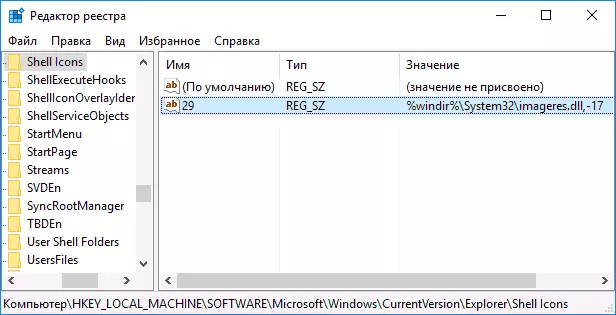
এরপর, বন্ধ রেজিস্ট্রি এডিটর এবং হয় explorer.exe (এক্সপ্লোরার) টাস্ক ম্যানেজার ব্যবহার প্রক্রিয়া পুনরায় চালু, অথবা কেবল কম্পিউটার পুনরায় চালু করুন।
তীর পুনরায় বুট করার থেকে শর্টকাট অদৃশ্য পর, তবে, একটি ফ্রেম সঙ্গে "স্বচ্ছ স্কোয়ার" প্রদর্শিত হতে পারে, যা খুব ভাল নয়, কিন্তু তৃতীয় পক্ষের সম্পদ ব্যবহার না করেই শুধুমাত্র সম্ভব বিকল্প।
এই সমস্যার সমাধান করার জন্য, আমরা অনুরোধ "blank.ico" এ "29" STRING পরামিতি, না সিস্টেম গ্রন্থাগার imageres.dll থেকে একটি চিত্র, এবং খালি আইকন, পাওয়া যাবে, যা এবং ডাউনলোড ইন্টারনেটে সেট করতে পারেন ( আমি যেহেতু আমি এই সাইটে কোনো ডাউনলোডসমূহ পোস্ট করবেন না পোস্ট করব না), অথবা, উদাহরণস্বরূপ নিজেকে (তৈরি কোন অনলাইন সম্পাদক আইকন মধ্যে)।
পরে এই ধরনের একটি আইকন পাওয়া যায় এবং আবার রেজিস্ট্রি এডিটরে একটি কম্পিউটারে যে কোন জায়গায় রক্ষা করা হয়, "29" প্যারামিটারটি, যা পূর্বে তৈরি করা হয়েছে এ যান (যদি না, প্রক্রিয়া উপরে বর্ণিত হয়), দুইবার এটা উপর ক্লিক করুন এবং মাঠে "মান» পাথ খালি আইকন ফাইলটি, এবং কমা দিয়ে লিখুন - উদাহরণস্বরূপ, 0 (শূন্য), সি: \ blank.ico, 0 (স্ক্রিনশট দেখুন)।

এর পর, এছাড়াও ঘনিষ্ঠ রেজিস্ট্রি সম্পাদক এবং কম্পিউটার পুনরায় আরম্ভ করুন অথবা explorer.exe প্রক্রিয়া পুনরায় আরম্ভ করুন। এই সময় লেবেল থেকে তীর সম্পূর্ণরূপে অদৃশ্য হয়ে যাবে, অন্য কোন ফ্রেম পারেন হবে।
ভিডিও নির্দেশনা
এছাড়াও একটি ভিডিও ম্যানুয়াল, যেখানে সমস্ত প্রয়োজনীয় পদক্ষেপ পরিষ্কারভাবে উইন্ডোজ 10 (উভয় পদ্ধতি) শর্টকাটগুলি থেকে তীর অপসারণ দেখানো হয় রেকর্ড। সম্ভবত কেউ এই ধরনের ফিড তথ্য আরো আরামদায়ক এবং বোধগম্য মনে হবে।Return বা তীর পরিবর্তন
এক কারণে অথবা অন্য জন্য আপনাকে শর্টকাট তীর আসতে করা প্রয়োজন, তাহলে আপনি দুইভাবে এটা করতে পারেন:
- রেজিস্ট্রি এডিটরে নির্মিত স্ট্রিং প্যারামিটার মুছে দিন।
- এটির জন্য সেট% windir% \ system32 \ Shell32.dll, -30 (এই উইন্ডোজ 10 মান তীর অবস্থান যায়)।
এছাড়াও আপনি আপনার তীর ইমেজের সাথে .ico ফাইলে উপযুক্ত পথ নির্দিষ্ট করে আপনার নিজের তীর পরিবর্তন করতে পারেন। এবং পরিশেষে, নিবন্ধন বা ব্যবস্থার সমন্বয় জন্য অনেক তৃতীয় পক্ষের প্রোগ্রাম আপনাকে লেবেল থেকে তীর সরানোর জন্য মঞ্জুরি, কিন্তু আমি মনে করি না এই লক্ষ্য যার জন্য আপনি অতিরিক্ত সফ্টওয়্যার ব্যবহার করা উচিত নয়।
নোট: আপনি এই সব ম্যানুয়ালি না, এটা কঠিন আপনার জন্য (অথবা না ঘটতে) হয়, তাহলে তীর তৃতীয় পক্ষের প্রোগ্রাম শর্টকাট থেকে, উদাহরণস্বরূপ অপসারণ, মুক্ত Winaero Tweaker।
